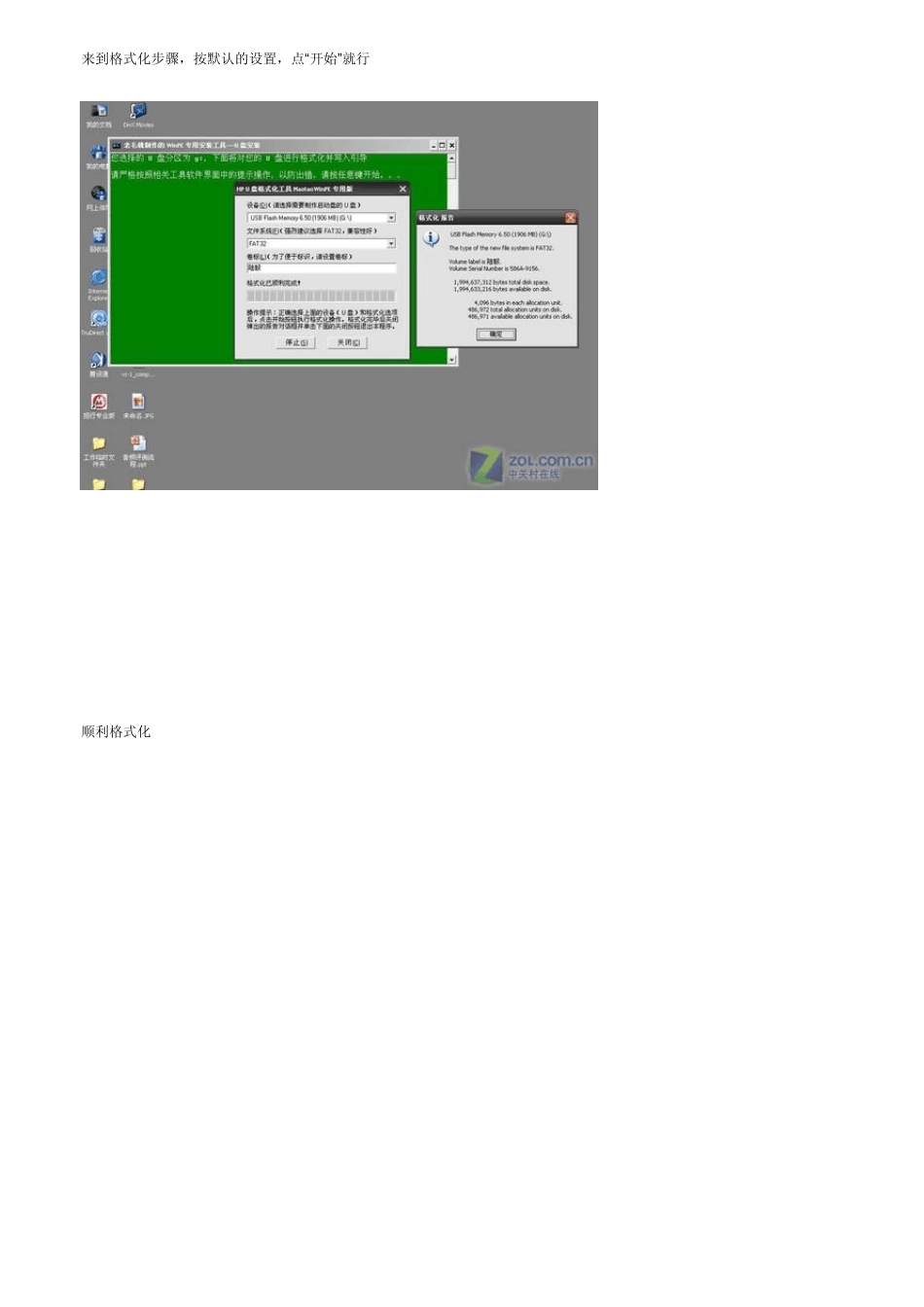老毛桃Win PE 工具制作及U 盘启动安装系统 首先是制作一个能启动电脑的带Window sPE 的启动U 盘 先到网上去下载一个叫“老毛桃WinPE911”的工具到硬盘里,再把U 盘接在电脑上,然后按下面的步骤一步步来就可以制作一个能启动的U 盘了。 选第 4 项,然后回车 输入 U 盘的盘符,然后回车 来到格式化步骤,按默认的设置,点“开始”就行 顺利格式化 引导部分 这里要说明一下,在“设备”里有两个选项,一个是电脑的硬盘,一个是要制作的U 盘。这里一定要选对 U 盘而别选错硬盘,从大小就能分出来哪个是U 盘。笔者的U 盘是2G 的,所以应该选择(h d 1)[1898M]。下面的“选项”部分可以不用管,默认不勾选任何参数就行。确认好以上步骤后,点“安装”然后进行下一步。 写入引导完毕,按任意键继续 要给启动U 盘设个密码 本来笔者不想设置启动U 盘的密码,但这个步骤不能跳过,所以没办法只好设了一个密码。设置完后,一定要牢记你设好的密码,否则启动U 盘会无法使用。 制作完毕 当你完成以上步骤后,恭喜,一个具有启动功能的U 盘已经来到你的身边。你再也不用心烦没有光驱不能从光驱启动了,因为以后你可以从 U 盘启动再安装操作系统!想知道怎么操作吗?下一页就开始。 ● 把电脑的第一启动项设为 USB-HDD 设备启动-----修改 BIOS 后记得保存哦!快捷方式一般 F10! 以往用光盘装系统,必须调整启动项为光驱启动,而现在我们要用 U 盘装系统,所以要调整为 U 盘启动。关于这个,不同电脑不同版本的bios 有不同的设置方法,不过都大同小异,目的就是让电脑的第一启动项变为 U 盘启动。下面我们举例几个不同 bios 的调整方法。 最常见的Phoenix-Award 的bios 选项,选择USB-HDD 即可 dell 品牌机的 bios 调整选项 ThinkPad 系列笔记本的 BIOS 惠普商用系列笔记本的BIOS 可以看到以上的bios 选项都各不相同,但是调整的选项都是为了一个目的:把电脑的启动项设为从USB 设备启动,这样才能达到从U 盘启动电脑的效果。 ● 用能启动的U 盘安装 XP,先把具备启动功能的U 盘插上电脑USB 口,开机出现: 启动电脑 启动电脑后,会要求你输入启动U 盘的密码,也就是前文在制作这个启动U 盘时设置的密码。当你输入正确的密码后,即可看到一个选择菜单,选择“WinPE By:MAOTAO”或安装迷你 WinPE 系统。 这里有两种方法:1.我用的是Ghost映像文件复制到启动U 盘里做的,进...